PPT將文字內容另存為圖片的方法
時間:2023-06-21 13:43:37作者:極光下載站人氣:305
很多小伙伴的日常工作與學習生活中都離不開演示文稿,因為演示文稿能夠幫助我們更好的展示自己想要講解的內容,在制作演示文稿的過程中,很多小伙伴都會選擇使用PPT程序,因為PPT中擁有豐富的功能,使用起來又十分的簡單。在使用PPT程序編輯演示文稿的過程中,有的小伙伴想要將幻燈片中的文字內容另存為圖片,方便自己進行分享以及保存,又不知道該怎么進行設置,其實很簡單,我們直接右鍵單擊文本框,然后在菜單列表中就能看到“另存為圖片”選項。有的小伙伴可能不清楚具體的操作方法,接下來小編就來和大家分享一下PPT將文字內容另存為圖片的方法。
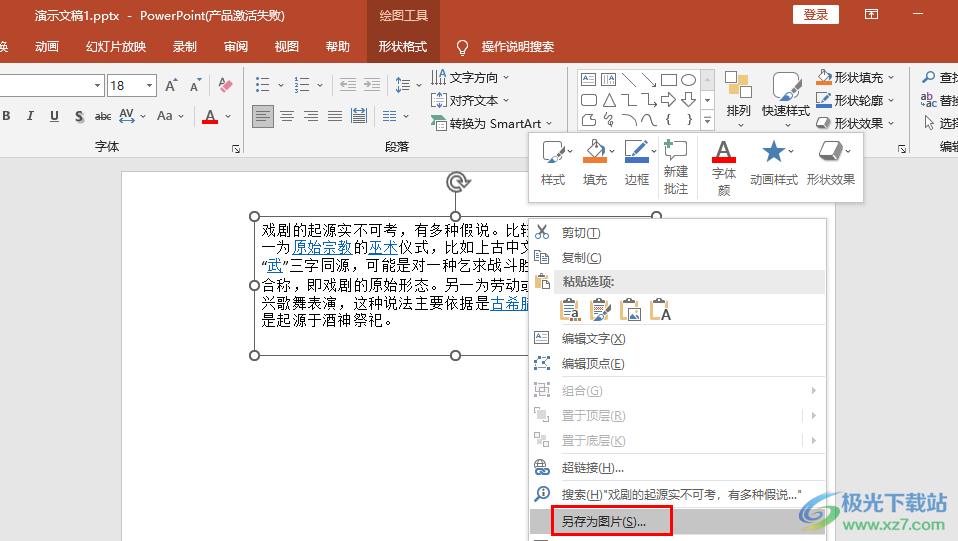
方法步驟
1、第一步,我們選擇一個需要進行編輯的演示文稿,然后右鍵單擊選擇“打開”選項

2、第二步,進入PPT頁面之后,我們在幻燈片中先打開“插入”工具,然后在其子工具欄中打開“文本框”工具,將文本框插入幻燈片中
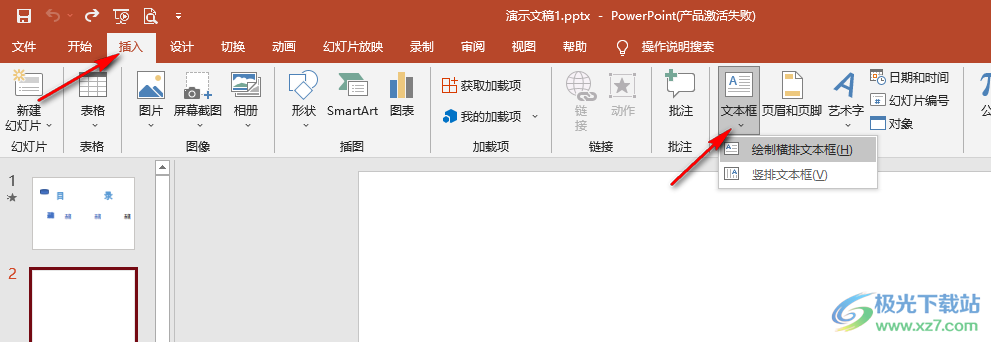
3、第三步,我們在文本框中輸入自己需要的文字內容,然后點擊文本框,將文本框變為實線,再右鍵單擊選擇“另存為圖片”選項
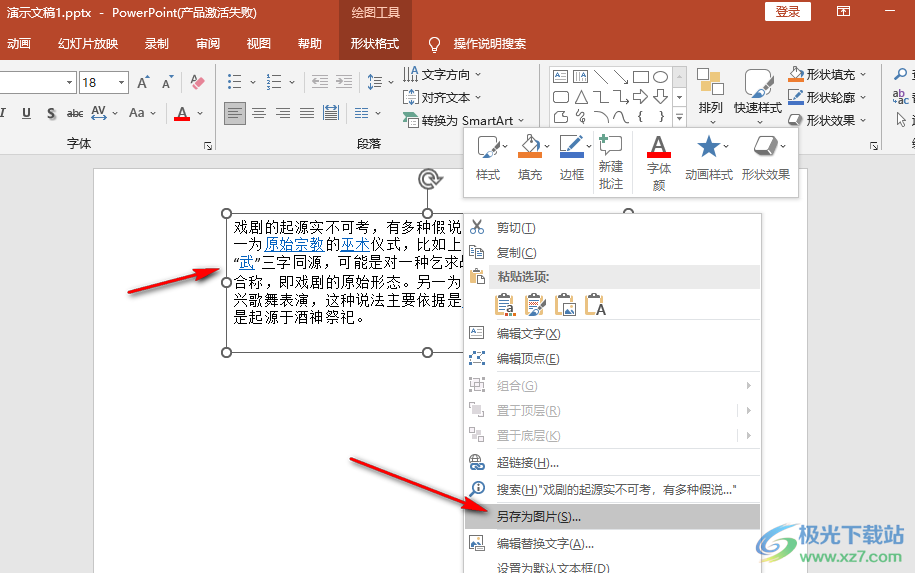
4、第四步,進入文件夾頁面之后,我們在該頁面中打開“保存類型”選項,然后在下拉列表中還可以選擇自己需要的圖片格式
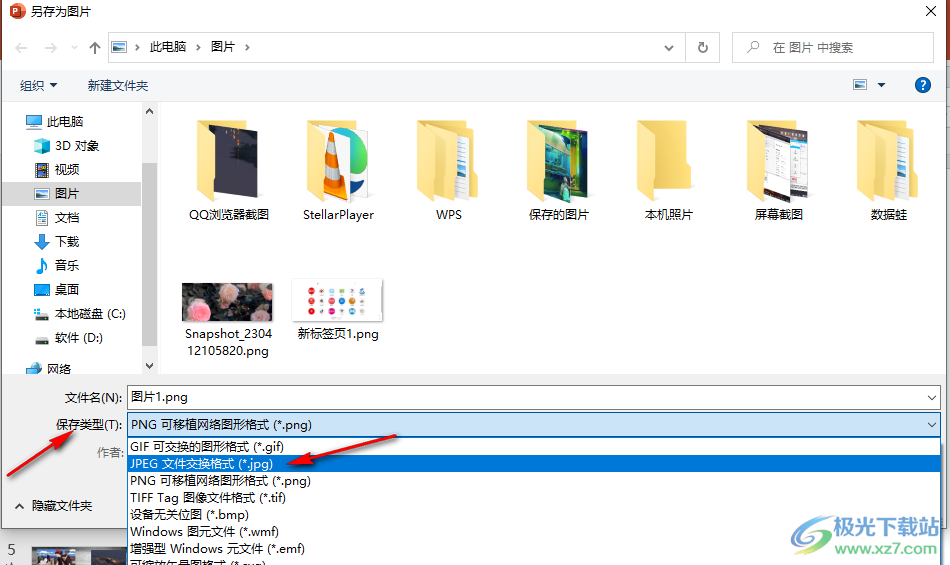
5、第五步,最后我們在文件夾頁面中設置好文件名以及文件保存位置,再點擊“保存”選項即可
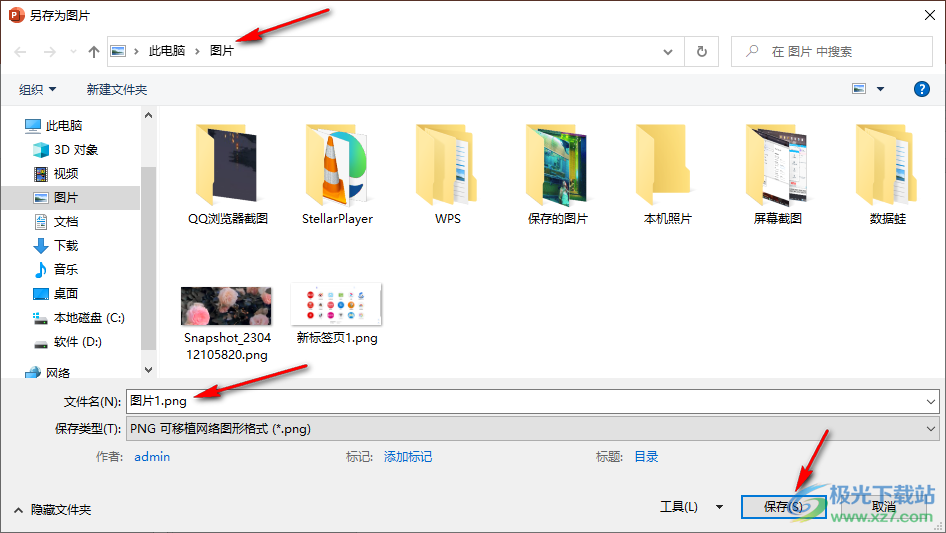
以上就是小編整理總結出的關于PPT將文字內容另存為圖片的方法,我們在PPT中右鍵單擊一個文本框,然后在菜單列表中點擊選擇“另存為圖片”選項,接著在文件夾頁面中完成圖片格式、文件名稱以及保存位置的設置,最后點擊保存選項即可,感興趣的小伙伴快去試試吧。

大小:4.00 GB版本:64位單語言版環境:Win10
- 進入下載
相關推薦
相關下載
熱門閱覽
- 1百度網盤分享密碼暴力破解方法,怎么破解百度網盤加密鏈接
- 2keyshot6破解安裝步驟-keyshot6破解安裝教程
- 3apktool手機版使用教程-apktool使用方法
- 4mac版steam怎么設置中文 steam mac版設置中文教程
- 5抖音推薦怎么設置頁面?抖音推薦界面重新設置教程
- 6電腦怎么開啟VT 如何開啟VT的詳細教程!
- 7掌上英雄聯盟怎么注銷賬號?掌上英雄聯盟怎么退出登錄
- 8rar文件怎么打開?如何打開rar格式文件
- 9掌上wegame怎么查別人戰績?掌上wegame怎么看別人英雄聯盟戰績
- 10qq郵箱格式怎么寫?qq郵箱格式是什么樣的以及注冊英文郵箱的方法
- 11怎么安裝會聲會影x7?會聲會影x7安裝教程
- 12Word文檔中輕松實現兩行對齊?word文檔兩行文字怎么對齊?
網友評論